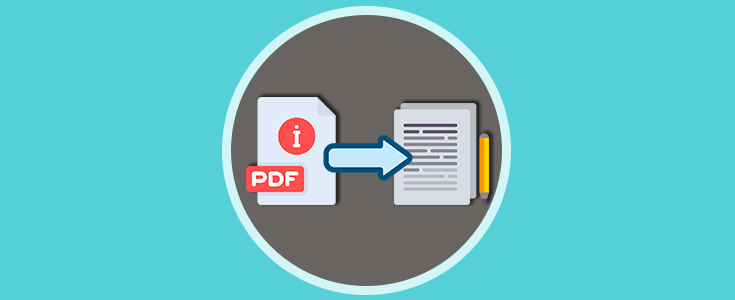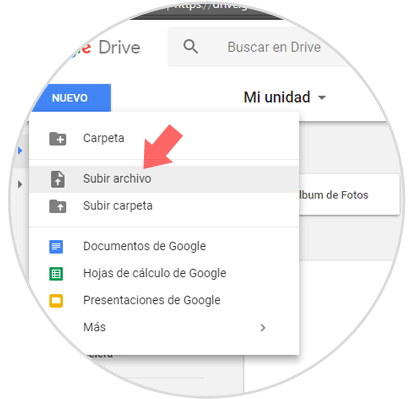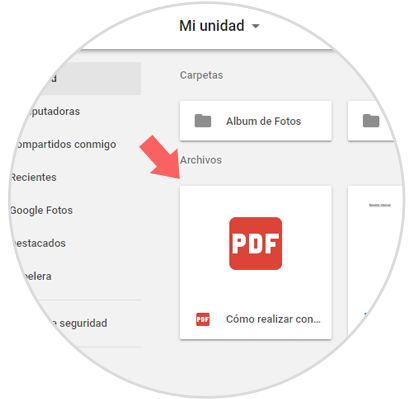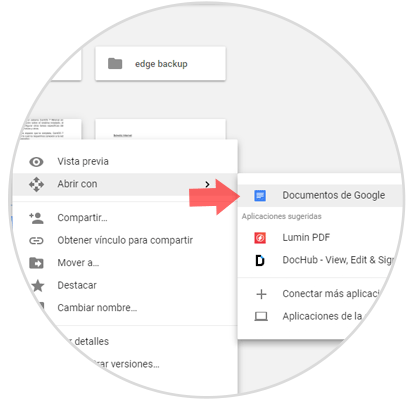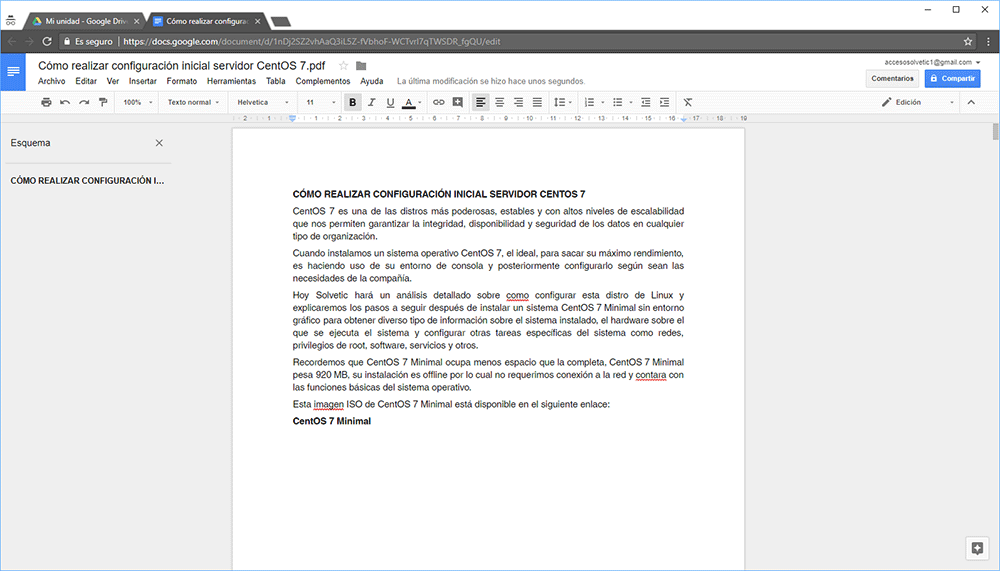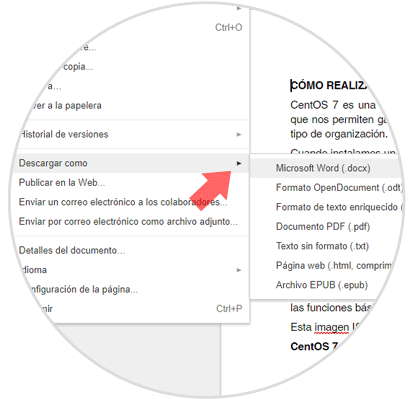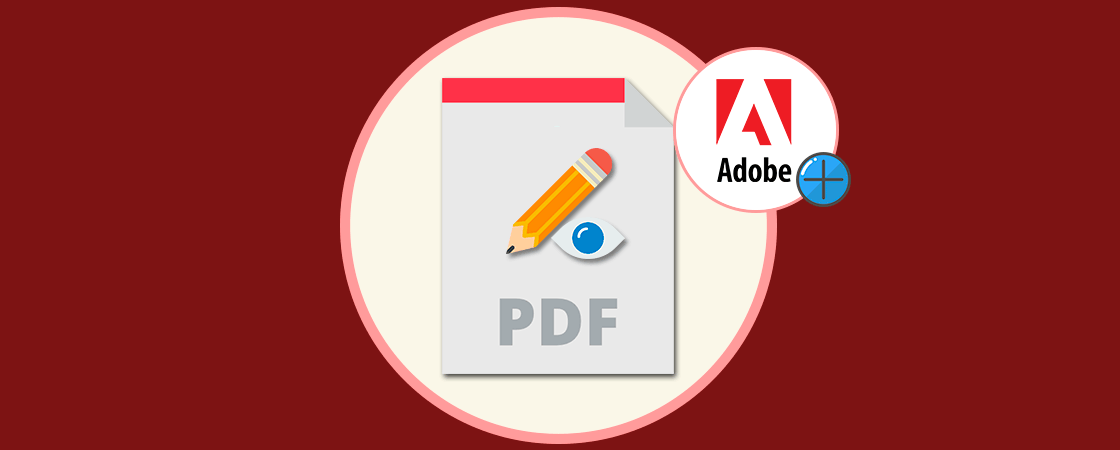Los archivos en PDF se han convertido en una de las mejores alternativas a la hora de crear documentos seguros gracias a sus diferentes opciones de seguridad y diseño.
Al tener un archivo PDF tenemos a mano un elemento que es compatible en la mayoría de sistemas operativos, que nos proporciona altos estándares de seguridad al evitar su edición y mucho más. Es posible, suele pasar con frecuencia, que en ciertos momentos sea necesario editar un archivo PDF para agregar nueva información y esto es posible si contamos con la versión full de Adobe la cual tiene un costo alto pero si no la tenemos debemos buscar nuevas alternativas.
Hoy Solvetic trae una solución práctica el cual es un método fácil y gratuito que funciona en todo tipo de escritorios y dispositivos móviles, y es usado usar Google Docs.
1Subir el archivo a Google Drive
Para esto se requiere contar con una cuenta de Gmail y con ella ir a la siguiente dirección para acceder a Google Drive:
Una vez accedamos pulsamos en la opción Nuevo / Subir archivo:
En la ventana desplegada ubicaremos el archivo PDF a subir y pulsamos en Abrir para iniciar el proceso de subida:
2Cómo abrir documento PDF
Una vez subido el archivo PDF daremos clic derecho sobre él y seleccionamos la opción Abrir con y en las opciones desplegadas elegimos Documentos de Google:
Podemos ver que el archivo se abre en una nueva ventana del navegador:
Desde este punto será posible editar cualquier texto en el documento PDF como si fuera un archivo de procesador de textos estándar, algunos de los formatos pueden estar un poco desordenados debido a la interpretación de las imágenes y el espaciado de los documentos en el archivo PDF, pero todo el texto formateado debe ser visible y editable; si es un archivo más grande, los documentos incluso crearán un esquema automático separado en páginas.
Una vez completemos la tarea de edición nos dirigimos al menú Archivo / Descargar como y tendremos diversas opciones para guardar tales como Microsoft Word (docx), texto sin formato (txt) y más:
Al seleccionar la opción deseada el archivo será descargado de forma automática en el nuevo formato. Así de simple es convertir un archivo PDF en alguno de los otros formatos disponibles de edición.